문의사항
USB 연결방식에서무선네트워크방식으로변경을원합니다 .
진행전필독사항
- HP 프린터는 2.4GHZ 무선환경에서만 사용가능하며 5GHZ 환경에서는 무선연결이 불가합니다 .
- 프린터와 컴퓨터는 같은 공유기 ( 유무선 공유기 , 허브 등 ) 에 연결 되어 있어야만 원활한 프린터 사용이 가능합니다 .
- 진행 중 문의 사항이 있을 경우 HP 카카오톡 서비스 를 통해 도움을 받아 보시기 바랍니다
단계 1. HP 프린터 길잡이 실행
1. USB 에서 무선 연결 방식으로의 전환은 HP 프린터 길잡이 프로그램에서 진행 합니다 . 해당 프로그램이 설치가 안되어 있을 경우 프린터 드라이버를 재 설치 합니다 .
2. HP 프린터 길잡이 실행
바탕화면의
 HP Deskjet 4640 series아이콘을 클릭 합니다.
HP Deskjet 4640 series아이콘을 클릭 합니다.
3. HP 프린터 길잡이 프로그램 상단의 유틸리티 클릭 후 프린터 설치 및 소프트웨어를 클릭 합니다 .

4. USB 연결 프린터를 무선 프린터로 변환을 클릭 합니다 .
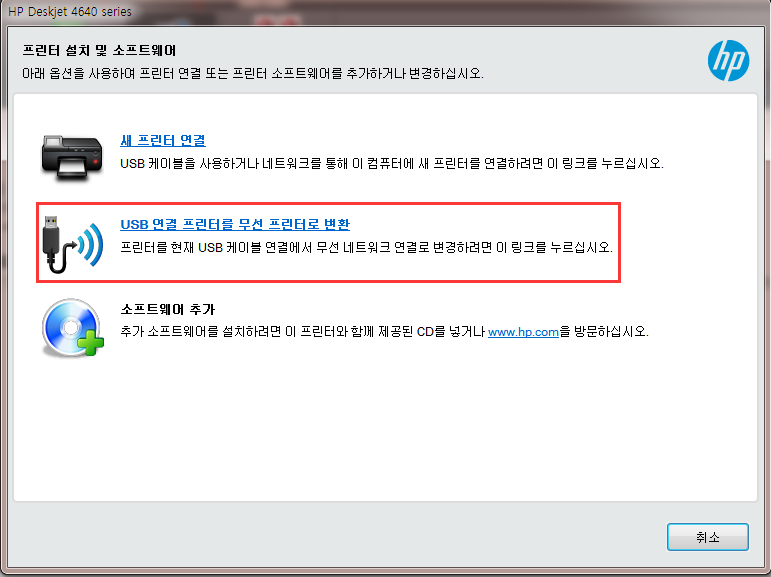
단계 2. 프린터를 무선으로 연결
1. 네트워크 설정에서 “ 예 , 컴퓨터 또는 라우터에 액세스 합니다 ” 클릭 후 다음을 클릭합니다 .
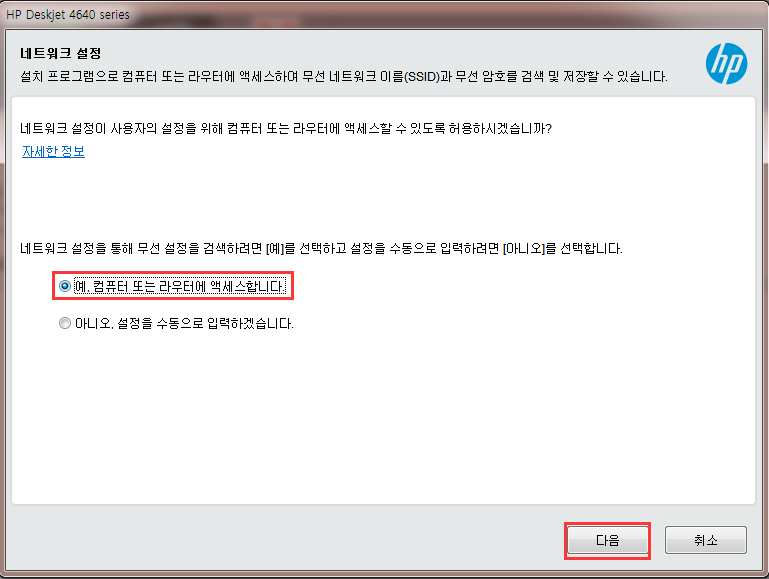
2. 프린터를 무선으로 연결
a. 사용하는 컴퓨터가 무선으로 연결되어 있을 경우 동일한 무선 네트워크 (SSID) 에 연결할 것인지 묻습니다 .
“ 예 ” 클릭하고 다음을 누릅니다 . 필요에 따라 무선 공유기의 패스워드를 입력 합니다 .
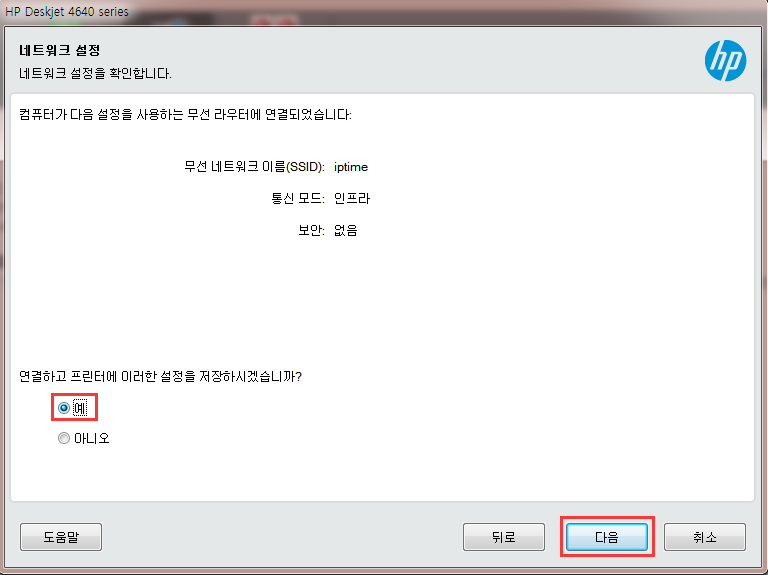
b. 사용하는 컴퓨터가 무선으로 연결되어 있지 않을 경우 사용중인 공유기를 선택 후 다음을 누릅니다 .
필요에 따라 무선 공유기의 패스워드를 입력 합니다 .
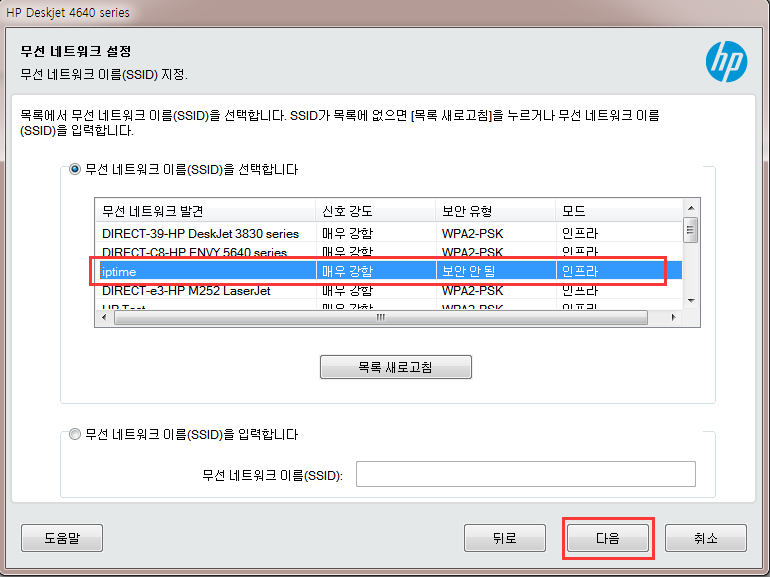
3. 자동으로 무선 설정이 진행됩니다 .
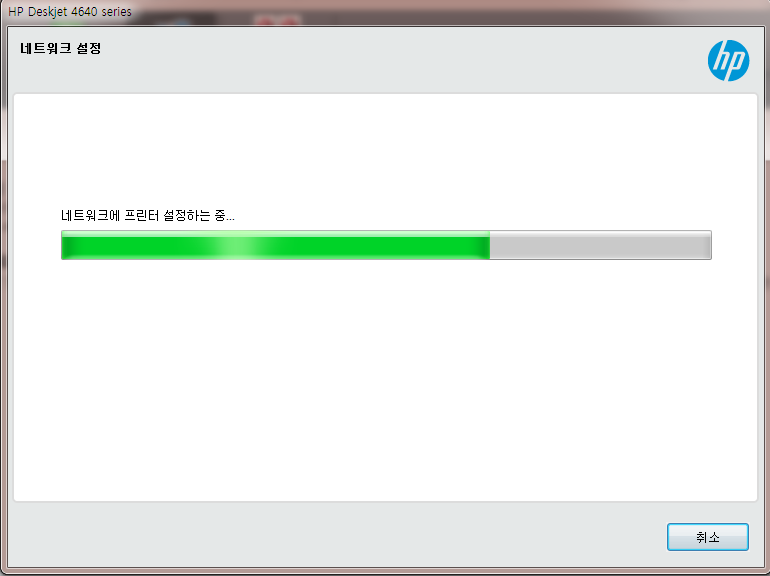
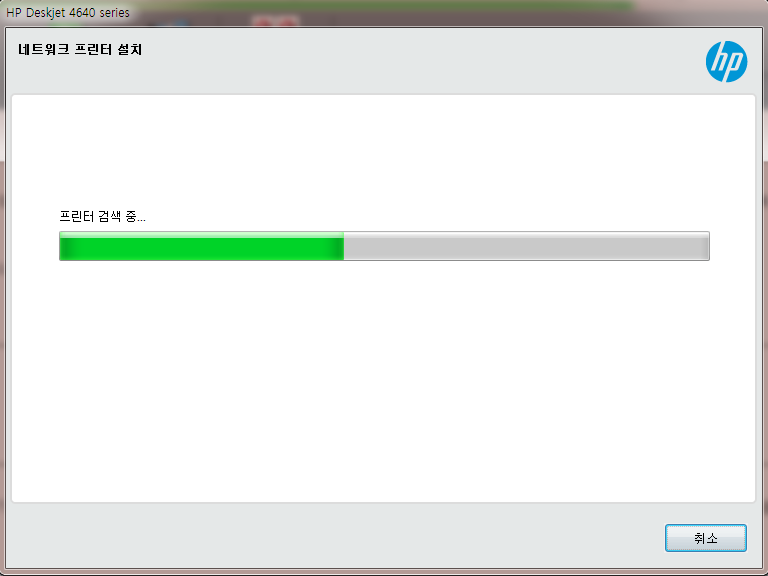
4. 하기 화면이 나오면 컴퓨터와 프린터에 연결된 USB 케이블을 제거 하고 다음을 누릅니다 .
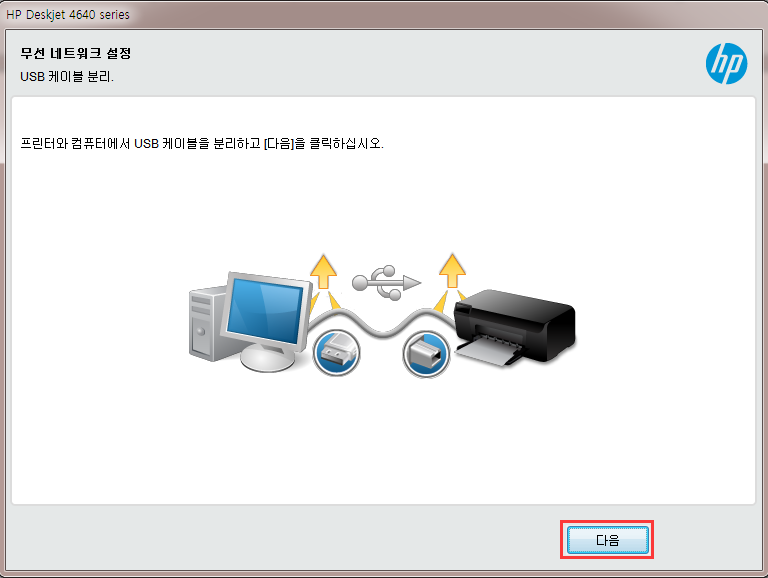
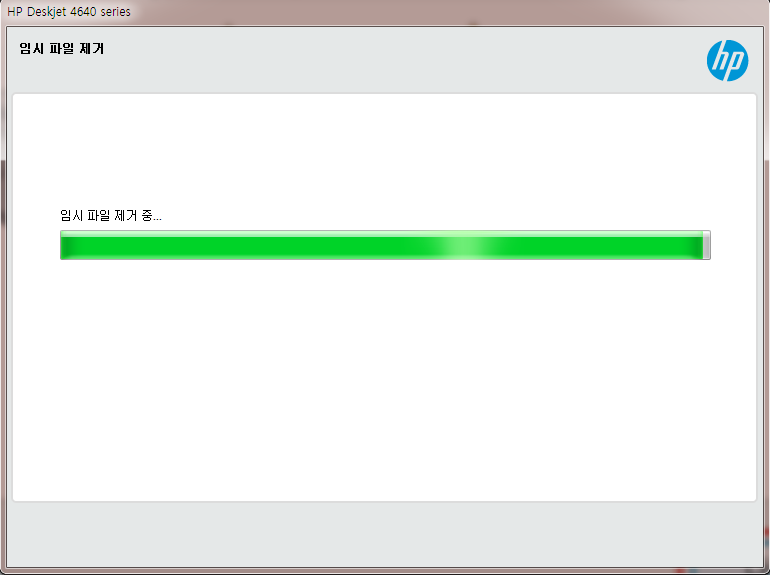
5. HP 프린터 웹 서비스 창이 나오면 “ 아니오 , 웹서비스를 활성화 하지 않습니다 .” 선택 후 다음을 클릭 합니다 .
참고 : HP 프린터 웹 서비스 기능은 추후 다시 설정 할 수 있습니다 .
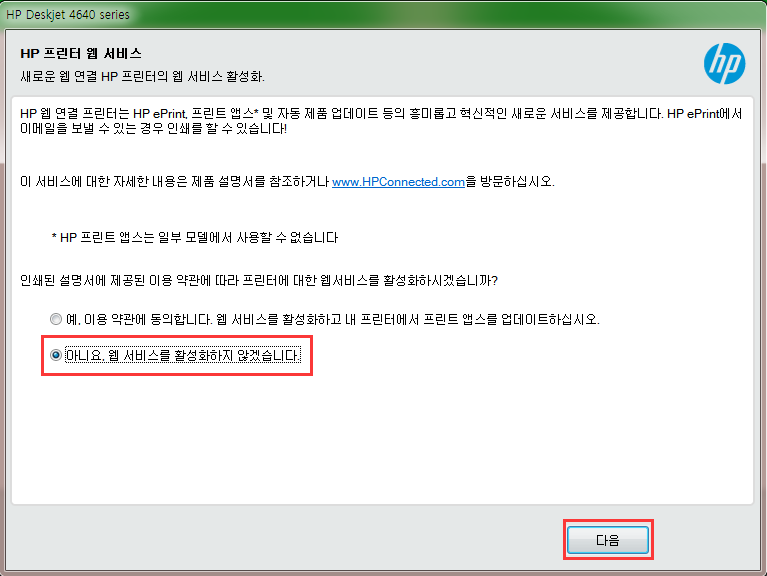
6. 인터넷 기능 사용할 수 없음 창이 나오면 사용 해제 선택을 합니다 .
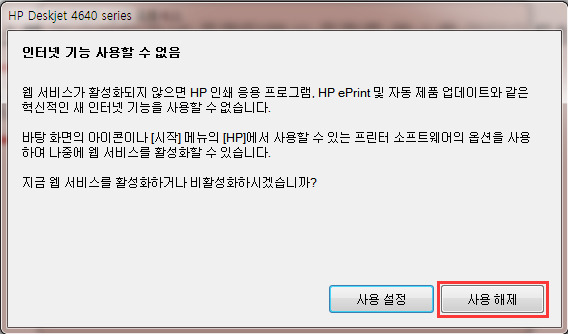
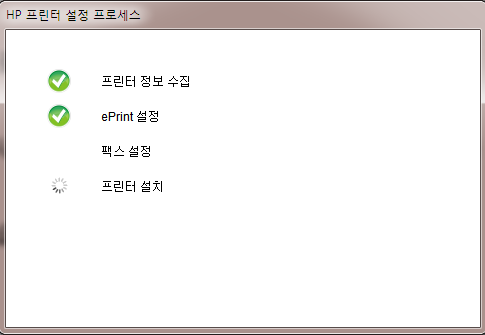
7. “ 온라인으로 계속 ” 화면이 나오면 X 버튼을 클릭 후 설치를 종료 합니다 .
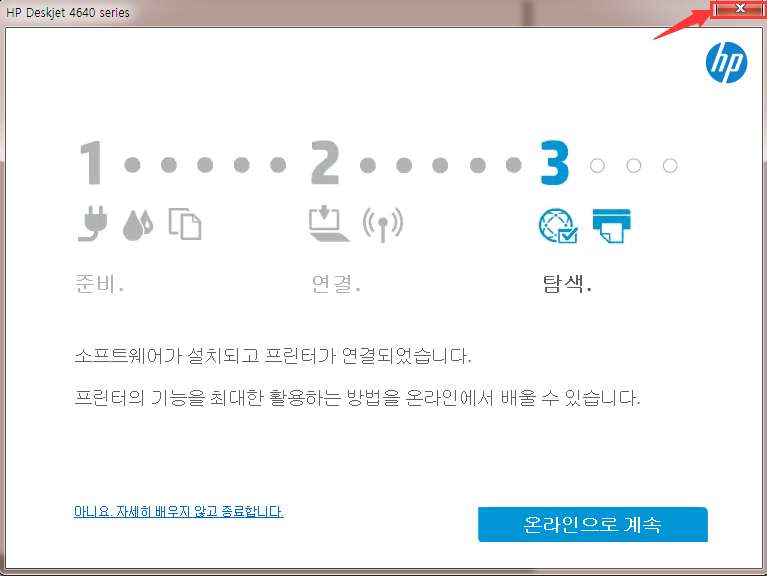
8. 설치가 완료 되었습니다 . 무선 방식으로 인쇄가 잘 되는지 출력 해 봅니다 .
만약 안내해드린 정보로 문제가 해결이 되지 않을 경우 “HP코리아” 카카오톡 친구추가 후 빠른 지원을 받으실 수 있습니다.